Opera îmbunătățește experiența de navigare pe Oculus Quest 2
- Oculus Quest 2 are un browser încorporat, Oculus Browser, pentru navigarea pe internet.
- Browserul Opera este o alternativă mai bună datorită caracteristicilor sale extinse care îmbunătățesc experiența de navigare captivantă în VR.
- Încărcarea laterală pe Quest 2 este considerată sigură cu utilizarea Sidequest.

- Migrare ușoară: utilizați asistentul Opera pentru a transfera datele de ieșire, cum ar fi marcaje, parole etc.
- Optimizați utilizarea resurselor: memoria RAM este utilizată mai eficient decât în alte browsere
- Confidențialitate îmbunătățită: VPN gratuit și nelimitat integrat
- Fără reclame: Ad Blocker încorporat accelerează încărcarea paginilor și protejează împotriva extragerii de date
- Utilizabil pentru jocuri: Opera GX este primul și cel mai bun browser pentru jocuri
- Descărcați Opera
Browserul Opera este unul dintre primii care au adoptat Oculus Quest 2. Compania dezvoltator 49 a integrat realitatea virtuală prin sprijinirea unui player video la 360 de grade.
Oculus Quest este un sistem unic de jocuri VR care oferă o experiență captivantă. Vă puteți juca cu ușurință doar cu o cască VR și controlere fără a fi nevoie să vă bazați pe un computer și pe o configurație prin cablu. Oculus Quest 2 este considerat a fi schimbătorul de joc pentru căștile de realitate virtuală. Poate fi folosit pentru aproape orice, de la jocuri la streaming video și multe altele.
Prin urmare, acest articol vă va învăța cum să vă valorificați browserul opera pentru a vă bucura de tot ce este mai bun din VR cu Oculus Quest 2.
Puteți folosi un browser web pe Oculus Quest 2?
Da! Oculus Quest 2 acceptă browsere web. Are un browser Oculus încorporat care poate fi folosit pentru a naviga pe web în siguranță și în mod privat. În plus, setările sale de confidențialitate ajută la protejarea anonimatului utilizatorului și a istoricului browserului.
De asemenea, browserele chromium au integrat și capabilități VR în browserele lor. Prin urmare, puteți utiliza browsere web precum Opera pe Oculus Quest 2.
Opera acceptă WebVR?
Opera acceptă WebVR. Este primul browser care acceptă videoclipuri la 360 de grade în căștile VR. Odată ce dispozitivul dvs. VR este conectat la computer, Opera va afișa opțiunea de vizionare în VR.

Operă
Bucurați-vă de web în VR cu suport dedicat și ușor de configurat de la Opera!
Cum instalez Opera pe Oculus Quest 2?
1. Cum descarc Opera pe Oculus Quest 2?
- Du-te la pagina oficială de descărcare și instalați Sidequest pe computerul dvs.

- Apoi, du-te la Site-ul Oculus Quest și Inscrie-te a fi un dezvoltator.
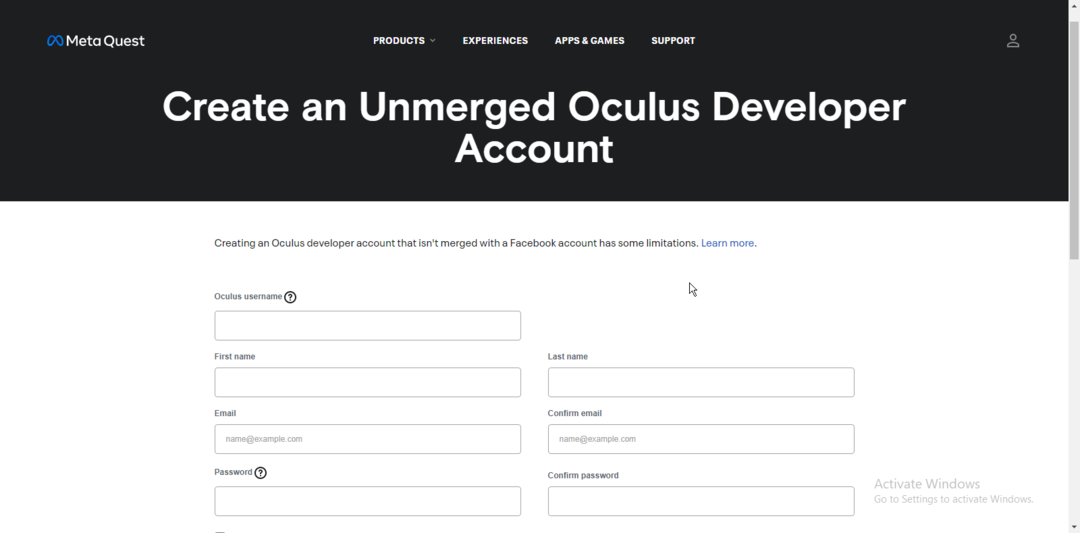
- Introduceți dvs detaliile cardului și acceptă termeni si conditii.
- Activați modul dezvoltator în aplicația Oculus de pe dispozitivul dvs. mobil.

- Apoi Descarca cel browser Opera aplicația pe dispozitivul dvs. și incarca-l lateral pe Oculus Quest 2.
2. Cum descarci în Quest 2?
- Conectați-vă Oculus Quest 2 la PC și lansează Sidequest.
- Verificați dacă detaliile Quest 2 au devenit verde în partea stângă sus pentru o conexiune reușită.

- Apasă pe pictograma de descărcare în colțul din dreapta sus al aplicației.
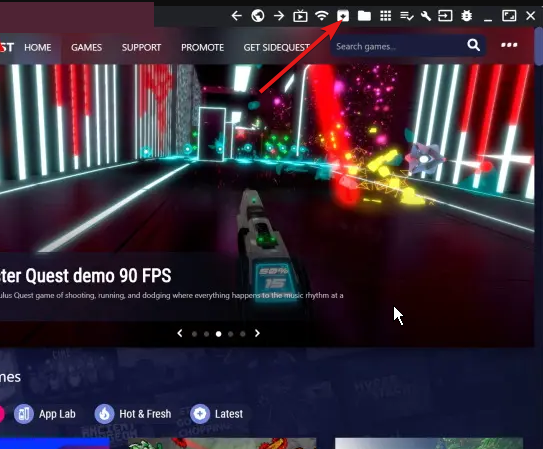
- Apoi, localizați folderul în care este descărcat Opera și faceți clic pe fișierul aplicației.
- Acest lucru va declanșa automat fișierul pentru a începe instalarea lui pe Quest 2.
Alternativ, puteți, de asemenea, să încărcați lateral fără fir urmând acești pași.
- După conectarea Quest 2 la computer, permite accesul la datele Quest 2.

- Verificați dacă detaliile Quest 2 au devenit verde în partea stângă sus pentru o conexiune reușită.

- Apasă pe Pictograma WiFi în colțul din dreapta sus al aplicației și faceți clic Conectați.

- Du-te la Pagina de conectare Sidequest pe Oculus Quest 2 și Conectare cu aceleași acreditări ca și computerul dvs.
- Verificați aplicațiile sau jocurile și faceți clic pe butonul de încărcare lateral.
Aceasta este o modalitate mai bună și mai rapidă de a descărca direct din Oculus Quest 2. Deși majoritatea utilizatorilor preferă prima abordare.
Este sigură încărcarea Oculus Quest?
Răspunsul simplu este Da. Sidequest este o platformă securizată de încărcat lateral pe Oculus Quest. Este sigur atâta timp cât instalați doar lucrurile oferite pe Sidequest.
Cu toate acestea, siguranța poate fi încălcată dacă încărcați aplicații terță parte, piratate sau modificări în Quest.
- 7 moduri de a repara Opera atunci când nu se închide [instanțe multiple]
- 7 cele mai bune VPN-uri pentru Oculus Quest și Oculus Quest 2
- Browser Opera fără memorie: 5 moduri rapide de a reduce utilizarea RAM
- Descărcați Opera Browser Offline Installer pe 64/32 de biți [Toate dispozitivele]
Ce browser folosește Oculus Quest?
Oficial, Oculus Quest 2 are browserul său, Oculus Browser. Acesta este browserul încorporat și este adesea browserul implicit. Vă permite să navigați pe internet fără să vă urmăriți sau să vă stocați activitățile.
Sfat de expert: Unele probleme ale PC-ului sunt greu de rezolvat, mai ales când vine vorba de depozite corupte sau de fișiere Windows lipsă. Dacă întâmpinați probleme la remedierea unei erori, este posibil ca sistemul dumneavoastră să fie parțial defect. Vă recomandăm să instalați Restoro, un instrument care vă va scana mașina și va identifica care este defecțiunea.
Click aici pentru a descărca și a începe repararea.
De asemenea, există Wolvic și Firefox Reality ca browsere alternative care sunt recunoscute de Oculus Quest 2. Browserul Wolvic este construit în mod explicit și pentru realitatea virtuală.
Cu toate acestea, alte browsere bazate pe Chromium pot fi utilizate pe Oculus Quest cu versiunile potrivite.
Care este cel mai bun browser pentru Oculus Quest 2?
Pe baza testului nostru, browserul Opera este cel mai bun browser pentru Oculus Quest 2. Are un player funcțional VR-360 care scufundă utilizatorii într-un univers video de 360 de grade.
De asemenea, opțiunile sale bogate în funcții, cum ar fi redarea directă VR, VPN intern și suportul open-source chromium îl fac ideal.
Cu toate acestea, există și altele cele mai bune alternative de browser pentru Oculus Quest 2 Aici. Le poți verifica pentru a vedea care funcționează cel mai bine pentru tine.
⇒ Ia Opera
Cum se deschide un browser pe Oculus Quest 2?
- Conectați-vă căștile Quest și apăsați tasta Butonul Oculus de pe controler.
- Click pe Aplicații pentru a încărca meniul de aplicații pe dispozitiv.
- Faceți clic pe butonul Meniu și faceți clic Surse necunoscute din meniul derulant.

- Găsiți Opera din lista de aplicații disponibile și faceți clic pe el pentru a lansa.
Acest lucru va deschide automat browserul și puteți începe să navigați imediat.
Utilizarea browserului Opera pe Oculus Quest 2 poate îmbunătăți cu adevărat experiența de navigare în realitate virtuală. Deși există un browser încorporat, ceea ce oferă Opera îl face să se claseze ca cel mai bun browser pentru Oculus Quest.
În plus, un VPN se poate dovedi, de asemenea, a fi un activ eficient pentru proprietarii de Quest care se află în locații restricționate. Deci, puteți consulta articolul nostru despre cele mai bune VPN-uri pentru Oculus Quest și Oculus Quest 2 aici pentru a ocoli restricțiile cu ușurință.
De asemenea, articolul nostru despre cum să remediați problemele de încărcare pe Oculus Quest poate fi de ajutor dacă întâmpinați problema.
Puteți lăsa întrebările și sugestiile dvs. în secțiunea de comentarii de mai jos. Am dori să auzim de la tine.
 Mai aveți probleme?Remediați-le cu acest instrument:
Mai aveți probleme?Remediați-le cu acest instrument:
- Descărcați acest instrument de reparare a computerului evaluat excelent pe TrustPilot.com (descărcarea începe pe această pagină).
- Clic Incepe scanarea pentru a găsi probleme Windows care ar putea cauza probleme PC-ului.
- Clic Repara tot pentru a remedia problemele legate de tehnologiile brevetate (Reducere exclusivă pentru cititorii noștri).
Restoro a fost descărcat de 0 cititorii luna aceasta.

![Cum să utilizați browserul Opera pe Oculus Quest 2 [Descărcare și instalare] - Windows Report](/f/3dcdd7b661407dc45aae8a88ddb0f33b.png?width=300&height=460)
